
Így vagy úgy, sok számítógép-felhasználó ésA laptopok, függetlenül a telepített operációs rendszertől, szemben vannak egy elsődleges I / O rendszer, a BIOS vagy a BIOS elnevezésű koncepcióval. És elég gyakran frissítést kell telepíteni, különösen az MSI alaplapokra. Most megfontoljuk, hogyan lehet frissíteni a BIOS kifejezetten ehhez a gyártóhoz. Külön kell megvitatni az új firmware telepítése során esetlegesen felmerülő hibák javításának témáját.
Természetesen, ha számítógépet vagy laptopot vásárolkülönösen senki sem megy bele az alaplap műszaki adataiba. A potenciális felhasználót jobban érdekli a processzor, a RAM, a merevlemez-terület, a videokártya stb. És nem mindenki tudja, hogy ezeket az összetevőket az "alaplapra" telepítették, és az összes eszköz megfelelő működéséhez elsődleges rendszerre van szükség BIOS vagy UEFI formátumban.

Semmi sem tart örökké.Mivel az eszközillesztők elavulttá válnak, és folyamatosan szükségük van a frissítések telepítésére, nem is beszélve magukról a Windows rendszerekről, a BIOS rendszer szintén nem örökké tart. Lássuk, hogyan lehet frissíteni a BIOS-ot laptopon (alapul az MSI-board) vagy asztali számítógépen. Alapvetően nincs sok különbség.
A BIOS frissítéseinek telepítéséhez egyértelműen meg kell határozniavegye figyelembe, hogy a firmware helytelen verziója vagy annak helytelen telepítése katasztrofális következményekkel járhat. Ezért szigorúan meghatározott csomagokat kell használni, amelyeket kizárólag az MSI alaplap e márkájához terveztek. Hogyan lehet frissíteni a BIOS-t? Először több előfeltételt kell teljesítenie.
Először is meg kell találnia az "alaplap" módosítását. Az MSI név nem jelent semmit. Ehhez több egyszerű módszert is használhat.

Például hozzáférést kaphat a konfiguráció részletes leírásához olyan segédprogramok segítségével, mint például az Everset, ahol megjelenik a számítógépes rendszer összes eszközének leírása, beleértve az alaplapot.

Azóta azonban könnyebb megtenniA Windows rendszerek kezdetben megtekintették az összes információt. Ehhez használja az msinfo32 parancsot, amelyet a Run runime console-ban ad meg. És teljesen választható, hogy a rendszergazda nevében indították el. Megismerheti az „Eszközkezelőt” is, ahol meg kell találnia két azonosítót, a DEV-t és a VEN-t, majd meg kell keresnie őket (egyébként ez a legjobb lehetőség).
Elvileg ezt követően folytathatjaa frissítés telepítése. Vegye figyelembe, hogy nem minden illesztőprogram-frissítés keresésére és telepítésére szolgáló program kereshet ennek megfelelően. Ezért az automatizált programok, például a Driver Booster használata itt nem fog eredményt adni.
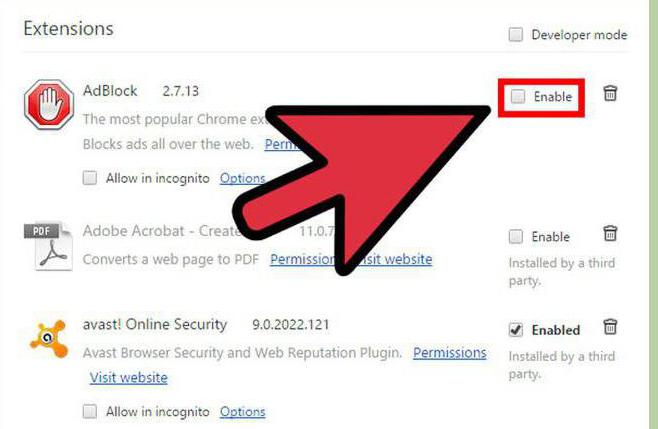
Tehát el kell mennie a gyártó webhelyérealaplap magát bármilyen böngészőn keresztül. Maga a böngészőben alapértelmezés szerint engedélyezhető egy speciális AdBlock, amelyet egy ideig inaktív állapotba kell hozni.
Ha megtalálja a kívánt frissítést, akkor csak szüksége van ráTöltse le és telepítse a rendszergazdai szintű indítással. Ellenkező esetben ugyanazon a webhelyen letöltheti az MSI Live Update nevű speciális segédprogramot.
Végül nézzük meg, hogyan lehet frissíteni a BIOS-t. Az MSI Live Update programot nem olyan nehéz megtanulni. Itt a legfontosabb funkció a szkennelés elindítása.
Az alkalmazás egyébként ugyanolyan típusú, mint aés automatikus illesztőprogram-frissítések, de különös figyelmet fordít. A terjesztési fájlok megtalálásának mezőjéhez ki kell választania a telepítendő verziót, amely meghaladja a számítógépen elérhető módosítást.
Maga a folyamat arra a tényre redukálódik, hogy az eredetiA terjesztési készletet a merevlemezre menti, de jobb, ha a mentési helyet kézzel határozza meg, mivel a program alapértelmezés szerint olyan mély útvonalat használ, hogy később problémát okozhat a letöltött fájl megtalálása. Maga a fájl egy archívum, amelyből adatokat kell kinyernie bármilyen archiválóval vagy egyszerűen a rendszer segítségével. Csak ezt követően lehet elindítani a futtatható fájlokat, a teljes folyamat automatikusan megtörténik, miután teljes újraindításra lesz szükség.
Alapvetően nem ajánlott frissítenihasználja a javasolt megoldást az MSI BIOS frissítéséhez a flash meghajtóról szóló kérdés megoldására. Először, információkat kell írnia a meghajtóra, másodszor, és egy ilyen eszköz nem védett a meghibásodásoktól. Mint kiderült, a legegyszerűbb módszer a merevlemezre mentett fájlból történő frissítés.
A segédprogram elindítása után csak Önnek kellenevállalja a firmware automatikus telepítését, amely után a folyamat elindul. Ezután csak meg kell várnia, amíg befejeződik (megjegyzés: néhány további telepítésre lehet szükség a Windows 7 rendszerben).

A "hét" esetében hibát lehet adniolvassa az "A" meghajtót. Ez normális, főleg mivel a hajlékonylemez-meghajtókat már régóta nem használták. A probléma megoldásához keresse meg a beállításokat, és válassza a Normál CMOS-beállítás fejezetet, ahol a hajlékonylemez-meghajtó eszköz számára állítsa be a Nem telepített értéket, mentse el a módosításokat (F10, majd erősítse meg az "Y" gomb megnyomásával). Ezt követően automatikus újraindítás következik, és a probléma teljesen megszűnik.
Valójában ez csak az anyát érintiMSI táblák. Remélem, már tisztázott a BIOS frissítése. A legérdekesebb, hogy sok felhasználó fél attól, hogy úgy gondolja, hogy ily módon csak károsíthatja a rendszert. Nincs semmi baj ezzel. Úgy gondolják (ezt sok szakértő véleménye tanúsítja), a BIOS frissítése után gyakran megfigyelhető a számítógépes rendszerek teljesítményének növekedése is. És maga a frissítési folyamat általában nem különösebben bonyolult. A legfontosabb itt az, hogy helyesen meghatározzuk az "alaplap" modelljét, és töltsük le a hozzá tartozó frissítést. Nos, akkor, mint mondják, technológiai kérdés. Ezen felül - bármely felhasználó könnyen végrehajthatja ezeket a műveleteket, figyelembe véve a fent leírt számos fő feltételt.


























